Bloqueador de tela: como escolher? Quais apps usar?
A tela de bloqueio do smartphone é algo que você usa inúmeras vezes por dia e, se configurada corretamente, é uma maneira de impedir que bisbilhoteiros amigos, familiares, colegas ou hackers vasculhem suas informações particulares. Com a maioria dos smartphones Android, você pode optar por desbloquear com um deslize, traçando um padrão sobre pontos ou inserindo um código PIN ou senha. Você também pode optar por não ter um bloqueio de tela, embora isso coloque você em risco.
Escolhendo um método de bloqueio de tela para celular
Para definir ou alterar sua tela de bloqueio, vá para configurações, segurança e toque em Bloqueio de tela. Você precisará confirmar seu PIN, senha ou padrão atual para continuar.
Leia também
Em seguida, você pode selecionar deslize, padrão, PIN ou senha. Na tela de segurança principal, se você escolheu um padrão, pode decidir se mostra o padrão ou não quando desbloqueia e esconder isso adiciona uma camada extra de segurança quando você desbloqueia seu telefone em público.
Se você tem o Android Lollipop, Marshmallow ou Nougat, também precisa decidir como deseja que suas notificações apareçam na tela de bloqueio: mostrar tudo, ocultar o conteúdo confidencial ou não exibir nada. Ocultar conteúdo confidencial significa que você verá uma nova mensagem, por exemplo, mas não de quem é ou de qualquer texto, até que você a desbloqueie.
Para todos os métodos, você pode configurar uma mensagem na tela de bloqueio, o que pode ser útil se você deixar o telefone para trás e um bom samaritano encontrá-lo.
Os smartphones com leitores de impressão digital também tem a opção de desbloquear com uma impressão digital. Sua impressão digital também pode ser usada para autorizar compras e fazer login em aplicativos. Dependendo do dispositivo, você pode adicionar mais de uma impressão digital para que pessoas confiáveis também possam abrir seu telefone.
Outros dispositivos podem ter a opção de desbloquear com seu rosto também, o que é outra ferramenta de segurança bem útil. Eles também podem ter recursos de tirar fotos de pessoas que tentaram mais de uma vez desbloquear seu dispositivo, revelando quem está tentando acessá-lo.
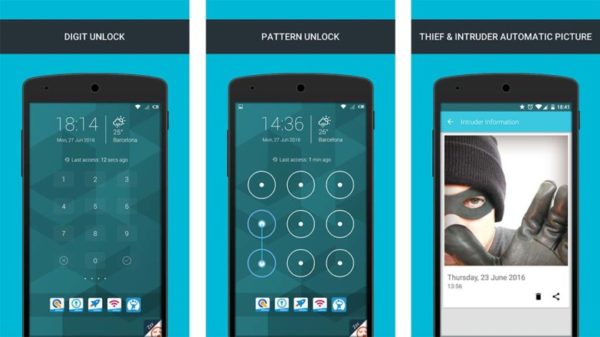
Existem até apps com uma tela de bloqueio que tira foto de quem tenta desbloquear seu aparelho, te dando ainda mais segurança. (Foto: Softynews)
App de bloqueio de tela Encontre meu dispositivo
Ativar o Google Find My Device/Encontre meu dispositivo (anteriormente, Android Device Manager) é uma jogada inteligente. Se o seu telefone for perdido ou roubado, você poderá rastreá-lo, tocá-lo, bloqueá-lo ou até mesmo apagá-lo. Você precisará acessar suas configurações do Google encontradas em configurações ou em um aplicativo de configurações do Google separado, dependendo do modelo. Baixe o app da Play Store, abra, e siga às instruções na tela.
Acesse Google -> Segurança e ative esse dispositivo remotamente e permita o bloqueio e a exclusão remotos. Lembre-se de que, se você quiser encontrá-lo, precisará ter os serviços de localização definidos enquanto o telefone ainda estiver em suas mãos. Se você bloquear o telefone remotamente e ainda não tiver um PIN, senha ou configuração de padrão, precisará usar uma senha configurada em Encontrar meu dispositivo. Você também pode adicionar uma mensagem e um botão para ligar para um número de telefone especificado.
Usando um aplicativo para bloquear tela do celular
Se as opções incorporadas não forem suficientes para você, há muitos aplicativos de terceiros para escolher. Aplicativos de terceiros oferecem maneiras alternativas de bloquear e desbloquear seu telefone, visualizar notificações e a capacidade de personalizar imagens e temas de plano de fundo.
Recomendamos os seguintes apps de bloqueio de tela: AcDisplay, GO Locker, SnapLock Smart Lock Screen e Solo Locker, Eles incluem widgets meteorológicos e de calendário, e a capacidade de controlar aplicações de música diretamente a partir da tela de bloqueio. Outros permitem que você use suas fotos como senha e também pode criar uma interface de tela de bloqueio. Se você optar por fazer o download de um aplicativo da tela de bloqueio, será necessário desativar a tela de bloqueio do Android nas configurações de segurança do seu dispositivo.
Lembre-se de que, se você decidir desinstalar o aplicativo, ative novamente a tela de bloqueio do Android.
Qual tela de bloqueio do Android vocês usam? Quais recursos de segurança já ativaram nos seus dispositivos?
Sobre o autor
Quando André entrou na faculdade em 2004, notebooks eram ainda muito caros. Para anotar as informações, buscou opções, encontrando no Palm Zire 72 um aparelho para ajudá-lo a registrar informações das aulas. Depois, trocou por um modelo de celular com teclado, Qtek quando o 2G e o 3G ainda engatinhavam no Brasil. Usou o conhecimento adquirido na pesquisa de diferentes modelos para prestar consultoria em tecnologia a diversas empresas que se adaptavam para o mundo digital. André passou ainda por um Samsung Omnia, um Galaxy Note II, e hoje continua um entusiasta de smartphones, compartilhando neste site tudo que aprendeu.
Veja também

Como fazer para poder desbloquear o celular com digital?

Como colocar senha para bloquear celular?

Como colocar senha para atender chamadas?

Como desbloquear meu Android? Esqueci meu padrão da tela principal!